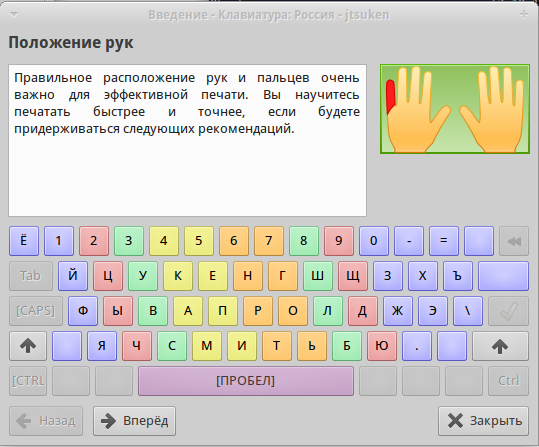Как напечатать текст на компьютере и распечатать
На чтение: 5 минАвтор: Сергей Фомин
Содержание статьи (кликните для открытия/закрытия)
- Программа для печати текста WordPad в Windows
- Как запустить WordPad в Windows
- Основные приемы набора текста
- Как сохранить набранный текст
- Как распечатать сохраненный файл
- Как скинуть на флешку
После покупки компьютера пользователь, как правило, получает голую систему с минимальным набором приложений. Как напечатать текст на компьютере, если нет текстового редактора. И новоиспеченный пользователь первым делом начинает иcкать пути как бы установить ворд от майкрософта. А для чего он вам нужен? Ну, если вы, действительно, профессионал, то вам эта программа необходима. А вот зачем она новичку? Чтобы написать несколько строчек текста и все.
Функционал офисного пакета от Microsoft огромен и нужен для профессионального использования. Для того чтобы писать небольшие заметки и статьи вполне достаточно текстового редактора, который уже есть в системе виндовс. Вы наверное и не подозревали, что такая программа у вас уже есть. И не нужно покупать или использовать нелицензионную версию.
Вы наверное и не подозревали, что такая программа у вас уже есть. И не нужно покупать или использовать нелицензионную версию.
Wordpad — это программа для создания, изменения и сохранения текста на компьютере в системе виндовс. Поддерживает следующие форматы текстовых документов: TXT, ODT, RTF.
Тексты созданные в этом текстовом редакторе могут быть оформлены разными шрифтами. Символы могут быть выделены цветом и иметь разное начертание. В текст можно вставить рисунок или фотографию.
Внешний вид текстового редактора WordPad напоминает Microsoft® Word, но содержит минимум инструментов. Сверху документа есть линейка. С ее помощью можно выставить красную строку в абзаце. А функция предварительного просмотра позволит увидеть страницу целиком.
Дополнительное описание интерфейса программы Wordpad вы можете прочитать в статье «Как пользоваться WordPad».
Как запустить WordPad в Windows
Нажимаем меню Пуск и в строке поиска программ набираем WordPad.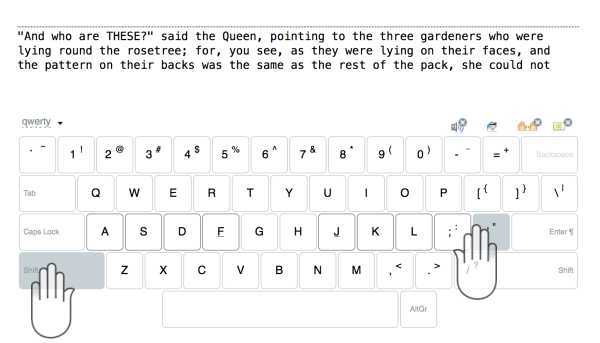 В списке появится название текстового редактора. Кликаем по нему и открываем программу.
В списке появится название текстового редактора. Кликаем по нему и открываем программу.
Видим перед собой белый лист бумаги. Теперь можно печатать текст.
Основные приемы набора текста
- Между словами необходимо ставить интервалы с помощью клавиши Пробел (самая большая кнопка на клавиатуре).
- Заглавная буква или знак из верхнего ряда над цифрами можно напечатать нажав одновременно с кнопкой Shift нужную клавишу с буквой или знаком.
- Знаки препинания ставятся слитно со словами, после которых они пишутся. Тире выделяется пробелами с двух сторон.
- Чтобы исправить неправильную букву или символ, не нужно стирать все слово. Просто кликните указателем мыши после нее и нажмите кнопку Backspace.
Как сохранить набранный текст
Нажимаем кнопку меню и выбираем пункт Сохранить.
В открывшемся окне необходимо дать имя вашему документу и указать место для сохранения. Здесь же можно изменить тип файла (по умолчанию стоит универсальный тип RTF).
Здесь же можно изменить тип файла (по умолчанию стоит универсальный тип RTF).
Более подробную инструкцию по работе с текстом можете получить в справке программы.
Как распечатать сохраненный файл
После того как вы сохранили текст его можно распечатать на принтере. Если принтер подключен к вашему компьютеру, то выполните следующие действия.
В операционной системе Windows 7 нажмите в левом верхнем углу программы WordPad кнопку, как на рисунке. Если у вас другая версия системы, то это будет кнопка Файл. Далее выбирайте Печать. Вам доступно три варианта действий:
WordPad печать документа- Печать. Здесь вы выбираете нужный принтер для распечатывания документа. Можно указать количество копий для печати, номера страниц, зайти в дополнительные настройки принтера. Выполните необходимые установки и нажимайте кнопку Печать. Настройка печати
- Быстрая печать.
 В этом случае печать документа произойдет немедленно с настройками по умолчанию.
В этом случае печать документа произойдет немедленно с настройками по умолчанию. - Предварительный просмотр. Этот режим позволяет увидеть документ перед печатью. Возможно, вам понадобиться проставить или убрать номера страниц, или откорректировать расположение текста. Из режима просмотра можно напечатать документ или вернуться к его редактированию.
Как скинуть на флешку
Если у вас нет возможности распечатать файл на своем принтере, то текст нужно скинуть на флешку и распечатать на другом ПК или ноутбуке с подключенным принтером. Подключите вашу флешку к компьютеру.
Отправка файла на флешкуОткройте папку с сохраненным текстовым файлом. Нажмите на нем правой кнопкой мыши. Выбирайте пункт Отправить. Переходим по стрелочке вправо, выбираем нашу флешку и кликаем на ней левой кнопкой мыши.
Внимание! Название вашей флешки будет отличаться от указанной на скриншоте.
Теперь откройте вашу флешку, чтобы убедиться в наличии скопированного файла.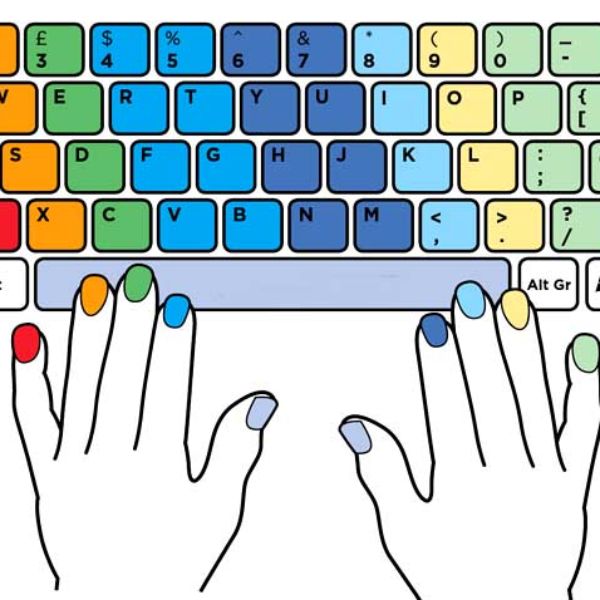
Я надеюсь вы получили исчерпывающий ответ на вопрос: «Как напечатать текст на компьютере, распечатать и скинуть на флешку?» Но если вам всё-таки мало функционала, попробуйте бесплатный офисный пакет LibreOffice. Он имеет достаточный функционал для работы с текстом.
В отличие от Wordpad в нем можно добавлять таблицы. А также он содержит программу для создания презентаций и редактор электронных вычислительных таблиц. Кстати, в редакторе Write из этого пакета я создаю заполняемые формы PDF. Попробуйте. Не понравиться, тогда поставите Microsoft Word. Но учтите, что это платный продукт.
Дополнительная информация:
- Работа с word 2016 для начинающих
- Создание документов Word онлайн
- Как сделать форматирование текста в word
- Советы по выбору ноутбука для ребенка
PS: Современные дети пробуют печатать на пишущей машинке
com/embed/QqzPvwT8pm0″ frameborder=»0″ allowfullscreen=»allowfullscreen»>Как печатать текст на компьютере
В статье Как печатать текст на компьютере Вы узнаете:
- Основные инструмент Microsoft Word
- Как печатать текст при помощи основных инструментов Microsoft Word
- Как скачать программу Microsoft Word 2016 (в конце статьи)
- В конце будет познавательное видео.
Печатать текст с «нуля».
Добрый день дорогие друзья. Настал тот самый момент, когда необходимо напечатать тот самый первый текстовый документ. И сегодня я Вам расскажу, как с нуля быстро научиться печатать на компьютере. Поэтому я буду поэтапно рассказывать о каждом действии этой процедуры. Для примера, Нам нужно напечатать какое-нибудь заявление. Итак, поехали…
В какой программе лучше печатать?Для начала Нам надо открыть текстовый редактор. Ищем в компьютере программу Microsoft Word или просто Word (в моем случае это Microsoft Word 2016).
Ищем в компьютере программу Microsoft Word или просто Word (в моем случае это Microsoft Word 2016).
Есть и другие программы чтобы печатать текст, но они используются очень редко, поэтому не будем тратить на них время.
Основные инструменты Word
После того как мы открыли текстовый редактор, (можете просто скачать файл тут) мы видим чистый лист бумаги с панелью управления наверху и кучей разных иконок. Если появилась вверху надпись «Защищенный просмотр» то жмем «Разрешить редактирование». Без паники. Все необходимые иконки подпишем.
Заголовок текста
Первое что нам необходимо сделать — это создать заголовок текста. Есть правила по оформлению заголовка, и их нужно придерживаться. Смотрим рисунок выше и выполняем:
- Выбираем шрифт Time New Roman
- Заголовок выравнивается по центру.
- Заголовок начинается с заглавной буквы.
- Точка в конце заголовка не ставится, но, если это два самостоятельных предложения, то в первом предложении точка ставится, а во втором опускается.

- Любые другие знаки препинания при этом не опускаются.
- Размер шрифта заголовка делается на размер больше шрифта текста (например это 16-й, при условии размера шрифта текста 14-й).
- Выставляем начертание текста полужирным (на панели называется полужирное начертание в раздели шрифт (щелкаем левой кнопкой мыши на букву «Ж»)).
Для выполнения этих семи операций смотри рисунок выше.
Есть и другой способ. Можно просто ввести текст заголовка, затем выделить введенный текст, и во вкладке «Главная» → «Стили» нажать левой кнопкой мышки «Заголовок». Так Вы автоматически зададите параметры заголовка выделенному тексту, далее этот вариант позволит Вам автоматически собрать содержание. Смотрите как это сделать здесь: Как сделать содержание в ворде (автоматически).
Как печатать текст
Теперь для того чтобы ввести основной текст:
- После ввода текста заголовка жмем Enter на клавиатуре. Тем самым Мы перескакиваем на следующую строчку.

- Выравниваем текст по левому краю. На панели инструментов в разделе абзац.
- Делаем «красную строку». Сверху, на панели инструментов есть так называемая линейка. Если вдруг её нет, необходимо добавить: вкладка «Вид» далее напротив линейки нужно поставить галочку. После того как линейка появилась Мы видим на ней бегунки. Так вот верхнюю часть бегунка перемещаем на одну единицу вправо. Теперь, когда Нам будет необходимо печатать предложение за предложением, абзац будет продолжаться, но как только Мы нажмем Enter на клавиатуре, начнется новый абзац с красной строки. И так предложение за предложение, пока не закончится текст.
Поздравляю Вы менее чем за 15 минут освоили азы печати на компьютере в текстовом редакторе. Выбирайте следующий урок, если что-то не понятно, задавайте вопросы, обязательно отвечу:
- Как сделать таблицу в ворде
- Как сделать содержание в ворде (автоматически)
- Если у Вас появились непонятные символы в ворд, как их отобразить в читаемые значения
- Как сделать нумерацию страниц в ворде.

- Сквозная нумерация
- Двойная нумерация страниц с разными значениями, и при редактировании автоматически изменяемая
- Что-такое колонтитулы и какую глобальную пользу они приносят
- Как сделать рамку в ворд
- Как сделать альбомную страницу в ворд
- Microsoft Word 2016 Скачать
Онлайн-инструмент набора текста для учителей для обучения учащихся в классах — Ratatype
Вы хотите научить студентов печатать вслепую и отслеживать их прогресс? Создайте класс для своего курса набора текста на Ratatype — это просто и совершенно бесплатно! Подробные онлайн-уроки слепой печати помогут вашим ученикам навсегда запомнить расположение клавиш на клавиатуре.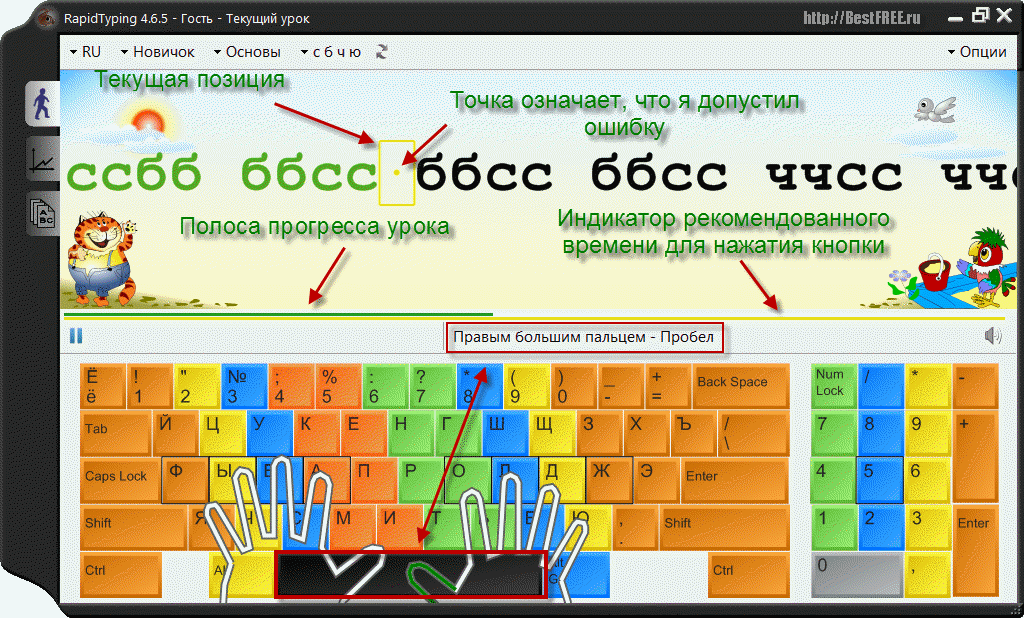 Создать класс печати
Создать класс печати
Создать учетные записи сразу для всех учеников
Легко и просто создавайте учетные записи для всех ваших учеников, чтобы они могли практиковаться на онлайн-курсах набора текста.
Простое управление учетными записями студентов
С помощью инструмента слепой печати для учащихся вы сможете менять имена, адреса электронной почты и даже пароли. А также ввести определенные ограничения.
Синхронизация с Google Классом
Быстро импортируйте классы и списки учащихся, управляйте ими через Google Classroom.
Вы можете отслеживать статистику обучения учащихся
Онлайн-курсы по обучению слепой печати помогут вам сэкономить время благодаря удобному управлению.
Вы можете создавать неограниченное количество классов
У вас много занятий? Создайте класс набора текста для каждого из них.
Это бесплатно!
Да, онлайн занятия по набору текста для школьников бесплатны, и все остальное тоже без ограничений 🙂
Обучение похоже на игру
Дети получат удовольствие от интерактивных уроков и игрового режима. Научиться печатать быстрее на онлайн-занятиях для школьников будет похоже на настоящую игру.
Ваши ученики могут пройти тест на скорость набора текста
Онлайн-обучение слепой печати для студентов в классах помогает им увеличить скорость печати. Вы можете проверить, сколько слов в минуту они печатают на любом этапе обучения.
Вы можете проверить, сколько слов в минуту они печатают на любом этапе обучения.
Многоязычные уроки
Уроки и инструкции по обучению слепой печати доступны не только на английском, но и на испанском, французском и других языках. Студенты могут использовать обучение быстрой печати на клавиатуре в онлайн-классе печати, чтобы тренировать свои языковые навыки.
100% онлайн
Онлайн-доступ к инструменту скорости набора текста для учащихся позволяет им и вам войти в систему с помощью репетитора печати из школы или дома. Доступ к печати отчетов класса в любом месте, где есть подключение к Интернету.
Это просто как 1-2-3
Простой интерфейс репетитора набора текста подойдет как взрослым, так и детям.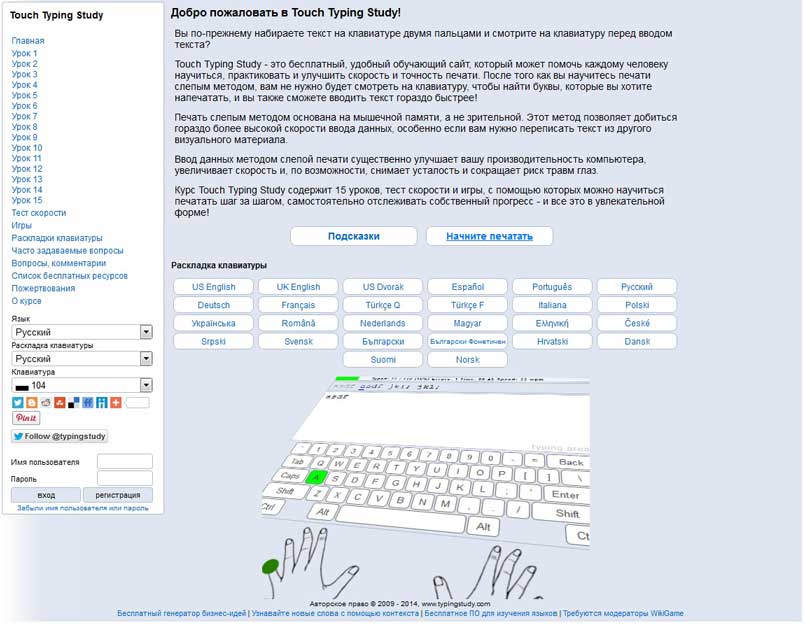
Создайте класс набора текста
15 веб-сайтов для изучения онлайн-уроков печати (бесплатных и платных)
На Udemy есть более сотни уроков печати; на сайте также есть функция поиска, с помощью которой учащиеся могут найти уроки набора текста, специально предназначенные для навыков, которые они хотят освоить.
Уроки печати на Udemy описаны правильно; легко найти уроки печати для начинающих, учащихся среднего и продвинутого уровня. Каждый из курсов, представленных на странице результатов поиска онлайн-уроков набора текста, был оценен.
Рейтинг составляется студентами, прошедшими курс, и помогает новым студентам оценить эффективность курса на основе опыта других студентов.
Описание онлайн-уроков набора текста помогает учащимся понять ценность онлайн-курса и его соответствие их интересам.
Многие онлайн-уроки являются интерактивными, что помогает учащимся понять уроки и достичь своих целей обучения.
Посетить сайт
2) Lynda
Поиск на Lynda. com выдает до тысячи онлайн-уроков по набору текста. Уроки были описаны и отмечены, поэтому учащимся легко найти лучшие курсы печати для начинающих, средних и продвинутых учащихся.
com выдает до тысячи онлайн-уроков по набору текста. Уроки были описаны и отмечены, поэтому учащимся легко найти лучшие курсы печати для начинающих, средних и продвинутых учащихся.
Макет этого веб-сайта был создан, чтобы облегчить студентам выбор курсов продолжительностью от нескольких минут до одного часа.
В целом, различные уроки на этом сайте длятся несколько минут в день, учебная программа гибкая, и учащиеся могут лучше понять курс, изучая готовые видеоролики, представленные учителями.
Некоторые из тем, рассматриваемых на этой обучающей платформе, включают в себя набор текста в движении, создание письменных презентаций, орфографию и грамматику, правильное положение сидя и осанку при наборе текста, а также советы и рекомендации по увеличению скорости набора текста.
Уроки гибкие, и каждый ученик может учиться в своем собственном темпе. Онлайн-уроки печати на этом сайте были проверены командой администраторов, чтобы убедиться, что учителя обладают навыками и квалификацией, чтобы научить других людей печатать.
Посетить сайт
3) SkillShare
На сайте skillsshare.com есть бесплатные и платные онлайн-уроки набора текста. Варианты позволяют учащимся сделать выбор в зависимости от их учебных предпочтений и целей. Продолжительность курса также варьируется; на веб-сайте есть функция поиска, которая позволяет студентам находить курсы, которые проводятся в течение определенной продолжительности.
Выбор курсов на этом сайте с учетом различных вариантов предлагает учащимся гибкий способ научиться печатать на компьютере в Интернете.
На главной странице курсы набора текста помечены, описания показывают продолжительность курса.
Курсы длятся в среднем 30 минут, уроки каждого онлайн-курса набора текста представлены в виде видеороликов с отличным качеством изображения и хорошим звуком.
Создатели курсов в основном предоставляют учащимся доступ к своим библиотекам, в которых представлены различные учебные материалы. Многие курсы включают упражнения в конце уроков.
Упражнения необходимы; учащиеся, выполняющие эти упражнения, могут проверить свои навыки набора текста, чтобы определить слабые места, которые нуждаются в улучшении. Как правило, подход к обучению на этом веб-сайте является самостоятельным и интерактивным.
Посетить сайт
4) Учеба
Уроки набора текста на этом веб-сайте предназначены для начинающих и учащихся среднего уровня. Уроки были упрощены, чтобы сделать занятия понятными и подходящими для маленьких детей, которые хотели бы научиться печатать.
Уроки печати длятся несколько часов каждую неделю, а структура обучения индивидуальна, что удобно для учащихся.
Первые уроки этого курса посвящены ознакомлению учащихся с набором текста на компьютере. Учащиеся узнают о различных онлайн-инструментах, которые можно использовать для улучшения навыков набора текста.
Существует ряд уроков печати, которые направлены на то, чтобы помочь учащимся увеличить скорость набора текста на компьютере.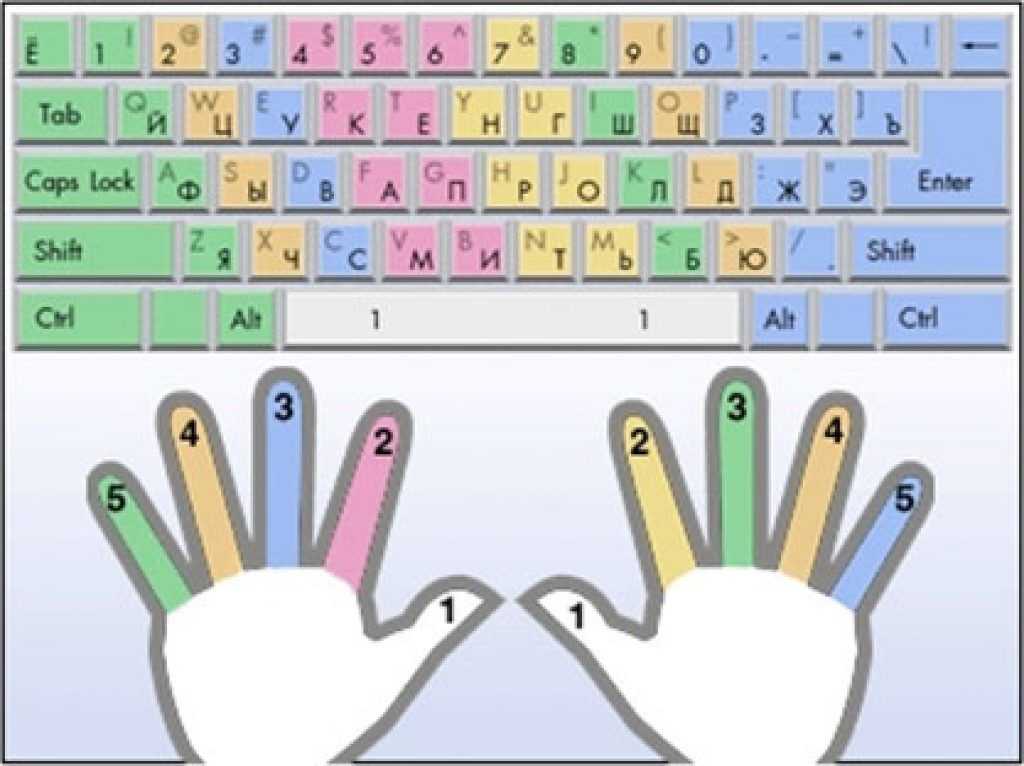
Кроме того, люди, проходящие этот курс, будут проходить различные этапы оценки набора текста, чтобы оценить уровень точности, который они могут поддерживать при наборе текста на компьютере.
Навыки, которым обучают на этих курсах, очень важны, и учащимся предоставляется доступ к материалам, которые можно использовать для наблюдения за их успеваемостью во время курса.
Уроки печати интерактивны; студенты могут получить обратную связь от учителя, чтобы помочь им улучшить свои навыки набора текста.
Посетить сайт
5) Reed
Функция поиска на Reed позволяет людям, которым необходимо освоить навыки печати, находить наиболее подходящие курсы на веб-сайте.
Уроки машинописи были специально отобраны, чтобы охватить основные области, такие как администрация, секретарские функции и творческая работа. Люди, которые заинтересованы в написании контента для бизнеса или частных проектов, могут научиться лучшим навыкам набора текста для достижения своих целей.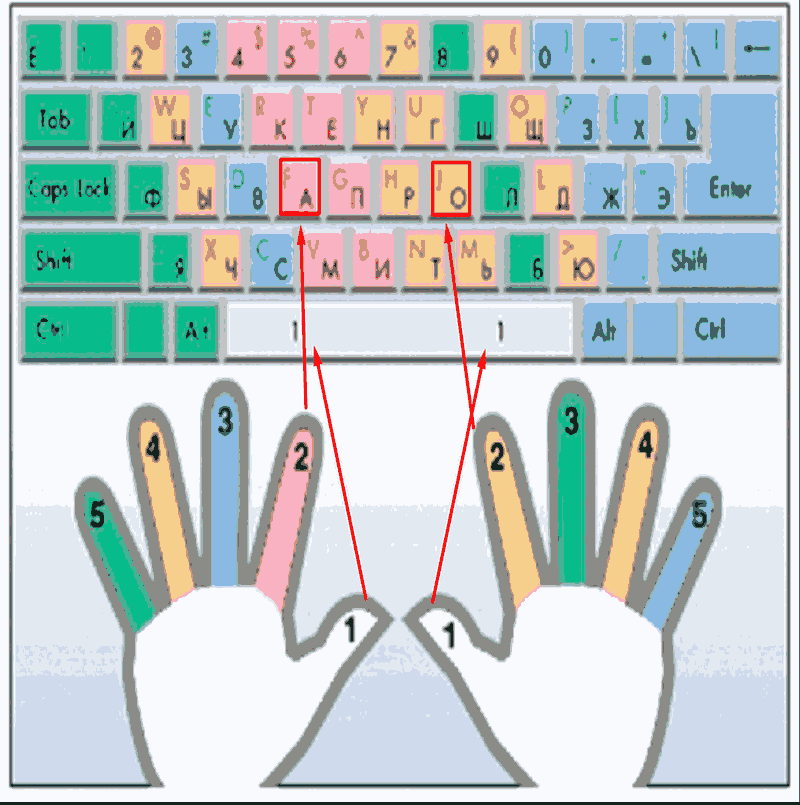
Онлайн-уроки длятся несколько минут каждый день. Структура обучения является гибкой, и это позволяет людям брать любой из рекомендуемых уроков печати, чтобы приобретать лучшие навыки в своем собственном темпе.
Уроки машинописи включают специальную поддержку преподавателя; это важная функция, которая гарантирует, что каждый учащийся получит адекватную поддержку, чтобы научиться лучше печатать на компьютере.
В конце курса учащемуся будет предложен сертификат, который может служить доказательством того, что он прошел онлайн-курс машинописи.
Уроки, представленные на главной странице, включают слепую печать для начинающих, стенографию слепой печати, уроки слепой печати, аккредитованные CPD, и профессиональные техники слепой печати.
Посетить сайт
6) Typing
Typing.com был создан для того, чтобы предлагать основные уроки цифровой грамотности, которые могут дать людям, прошедшим курс, отличные навыки. Уроки печати на этом веб-сайте предназначены для начинающих, которым нужно научиться печатать с нуля.
Целевые уроки проходят самостоятельно, и дети могут присоединиться к взрослым, которые проходят этот курс. Учебная практика следует гибкому графику, который помогает учащимся набирать скорость и становиться более точными, когда они учатся печатать на компьютере.
На сайте учащимся предлагаются различные инструменты личной оценки. Эти инструменты помогут учащимся выявить слабые места и способы преодоления проблем при наборе текста на компьютере.
Первые уроки печати знакомят учащихся с курсом и различными клавишами на клавиатуре компьютера. Учащиеся проходят через процесс комбинирования ключей для создания осмысленного содержания, которое легко читать.
Учебная программа является интерактивной, видеоуроки совместимы с общими настройками на компьютерах, и учащиеся, прошедшие этот курс, могут следить за программой с помощью мобильного устройства или компьютера.
Посетить сайт
7) TypingAcademyOnline
Первый шаг к урокам печати на этом веб-сайте – это выбор предпочтительной раскладки клавиатуры.
Варианты существуют, потому что мы можем печатать на разных языках. Перед началом онлайн-курса набора текста учащимся предлагается принять участие в коротком опросе. Эта оценка проводится для определения уровня обучения учащегося и наиболее подходящего подхода, который они могут использовать для получения пользы во время курса.
Студенты, записавшиеся на эту онлайн-программу набора текста, пройдут тест на скорость, и результаты будут использованы для точной оценки их уровня навыков.
Уроки охватывают основные области, такие как обучение студентов лучшим стартовым позициям, понимание рядов клавиш, включая домашний ряд и нижний ряд, а также всех букв и цифр на клавиатуре компьютера.
На разных этапах курса есть словесные упражнения, упражнения для пальцев и руки, чтобы помочь учащимся освоить компьютерную клавиатуру.
Кроме того, ученики могут брать дополнительные уроки, направленные на улучшение их навыков. Продвинутые уроки позволяют учащимся пройти тесты, которые выявляют ошибки при наборе текста. Курс предназначен для самостоятельного изучения и доступен для студентов из разных стран.
Курс предназначен для самостоятельного изучения и доступен для студентов из разных стран.
Посетить сайт
8) Клуб машинописи
Онлайн-уроки машинописи, которые можно найти в Клубе машинописи, можно использовать, чтобы бесплатно научиться слепой печати. Уроки печати доступны для всех.
Все, что нужно учащемуся для начала работы, — это доступ к компьютеру и подключение к Интернету. Продолжительность курса составляет всего несколько минут каждую неделю. Тем не менее, студентам рекомендуется практиковаться как можно больше раз после уроков.
Учителя могут использовать онлайн-уроки печати, чтобы помочь своим ученикам понять и освоить профессиональные навыки печати, однако школьная версия для уроков печати не бесплатна. Перед началом занятий не обязательно открывать счет.
Однако наличие профиля пользователя на сайте позволяет учащимся сохранять свою работу по мере продолжения программы курса.
Ожидается, что каждый студент, прошедший этот курс, наберет пять звезд по окончании программы онлайн-печати. Студентам предлагается продолжать практиковать и использовать полученные навыки до тех пор, пока они не получат все пять звезд для завершения курса.
Студентам предлагается продолжать практиковать и использовать полученные навыки до тех пор, пока они не получат все пять звезд для завершения курса.
Процесс обучения является интерактивным, и есть функция голосового управления, которая произносит слова, когда учащийся печатает на клавиатуре.
Этот онлайн-курс набора текста предназначен для начинающих. Студенты могут изучать английский язык и другие языки, такие как испанский, французский и немецкий.
Посетить сайт
9) SpeedTypingOnline
В качестве инструкций к программе обучения, которая охватывает основные приемы набора текста, были добавлены правильные положения рук и рекомендации по осанке. Уроки здесь предназначены для начинающих и учащихся среднего уровня. Также опытные студенты могут взять уроки, чтобы обновить свои навыки набора текста.
Студентов учат печатать на клавиатуре, не глядя на клавиши. Уроки направлены на то, чтобы побудить учащихся развить уверенность в наборе текста, как профессионалы.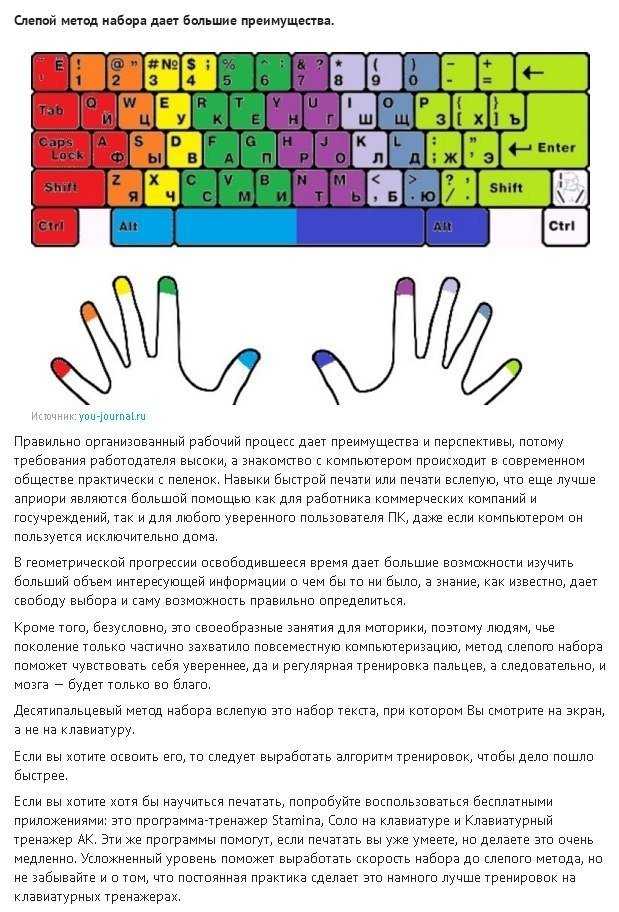
Существуют упражнения для набора текста, цель которых — помочь учащимся набрать скорость независимо от того, над каким проектом они работают. Онлайн-уроки набора текста также предназначены для учащихся, которые хотели бы стать более точными при наборе текста на компьютере.
На первом этапе онлайн-курса набора текста основное внимание уделяется обучению машинисток основным приемам, а затем студенты проходят упражнения по набору текста для повышения уровня точности.
Хотя учащимся даются разные типы заданий, их поощряют часто практиковать навыки печати.
Учителя могут оставить отзыв после того, как учащиеся выполнили задания. Подход к обучению является самостоятельным, поэтому люди с плотным графиком могут пройти онлайн-курс набора текста.
Посетить сайт
10) Ratatype
Одна из основных целей этого онлайн-курса набора текста – помочь участникам стать быстрее при наборе текста на клавиатуре компьютера.
Уроки печати бесплатны для всех, чтобы начать; студенты, проходящие курс, должны иметь доступ к компьютеру и подключение к Интернету.
Уроки охватывают широкий круг тем, включая обучение учащихся технике слепой печати. Онлайн-программа ratatype tutor помогает учащимся проводить самооценку, чтобы улучшить свои навыки набора текста.
Существует множество интересных упражнений, которые учат студентов, как улучшить скорость и точность печати в течение курса.
Учебная программа на этом веб-сайте подходит для тех, кто хочет научиться печатать, и учителей, которые могут использовать программу, чтобы помочь своим ученикам научиться лучше пользоваться компьютерной клавиатурой.
Компьютерная программа присуждает баллы ученикам после выполнения различных упражнений. Получение высокого балла является признаком того, что учащийся совершенствуется. Программу онлайн-печати можно приостанавливать и перезапускать, когда это удобно ученику.
Посетить сайт
11) TypingStudy
Этот курс представляет собой бесплатное исследование для учащихся всех уровней обучения. Структура обучения сделана интерактивной для детей и взрослых, которые хотели бы научиться печатать на клавиатуре.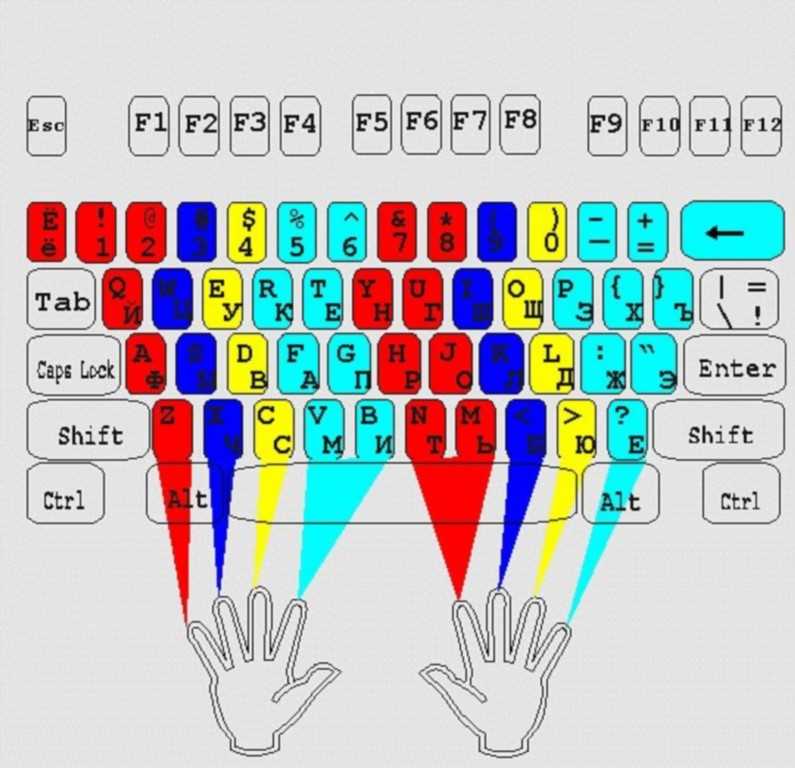
В программе этого курса пятнадцать уроков. Студенты проходят через каждую фазу курса, пока не завершат программу обучения.
Курс начинается со знакомства с клавиатурой, студенты узнают о различных рядах клавиш, расположении пальцев и о том, как принять правильную позу при наборе текста на клавиатуре компьютера.
Учащиеся пройдут тест на скорость, чтобы проверить свои навыки работы с компьютером. Другие аспекты этого курса включают в себя различные задания на набор текста, мониторинг производительности, раскладку клавиатуры и цифровые клавиши.
Интерактивная обучающая программа также включает веселые игры, включающие уроки печати. Это интерактивные модели обучения, которые могут помочь учащимся лучше понять курс.
Студентам, прошедшим этот онлайн-курс набора текста, предлагается как можно больше практиковаться, чтобы улучшить свои навыки набора текста. Самостоятельный подход позволяет всем учащимся легко начать и закончить курс.
Посетить сайт
12) LearnTyping
Преподаватели, которые создали этот онлайн-курс по набору текста, имеют более чем 40-летний опыт работы.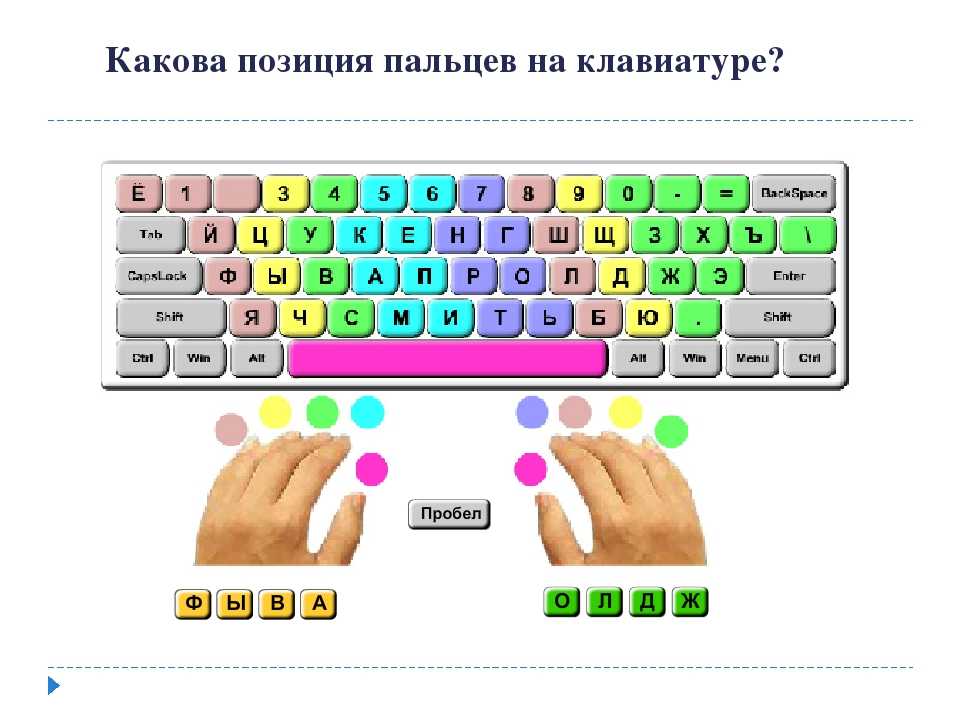 Уроки были созданы для начинающих, заинтересованных в том, чтобы научиться печатать как профессионалы.
Уроки были созданы для начинающих, заинтересованных в том, чтобы научиться печатать как профессионалы.
Первые уроки являются вводными, на которых раскрываются советы и приемы, которые ученики могут использовать для достижения своих целей. Интерактивная учебная сессия также включает в себя использование практических упражнений для проверки навыков студентов во время курса.
Ожидается, что в конце этого онлайн-курса по набору текста учащиеся поймут, в каком положении лучше всего держать руки и осанку при наборе текста.
Кроме того, они научатся уверенно печатать и узнают, как увеличить скорость печати без ущерба для точности.
Посетить сайт
13) OnlineTypingLessons
Программа обучения на этом веб-сайте разделена на тридцатидневный период, в течение которого учащиеся, прошедшие курс, узнают все о наборе текста. Курс предназначен для начинающих, и уроки начинаются с основ.
Это интерактивная учебная программа, и ученики могут общаться с учителем, чтобы получить обратную связь по электронной почте. Уроки проходят весело и интересно; студенты будут иметь возможность часто практиковать свои навыки набора текста.
Уроки проходят весело и интересно; студенты будут иметь возможность часто практиковать свои навыки набора текста.
Практические занятия включают в себя обучение студентов правильному расположению пальцев, тому, как печатать на клавиатуре компьютера или ноутбука, не глядя на клавиши, и наилучшему подходу к обучению печати в течение тридцати дней.
После последних уроков учащиеся могут перейти к расширенным занятиям по печатанию, чтобы улучшить свои навыки
Посетить сайт
14) TypingTest
Этот онлайн-курс набора текста включает пятнадцать уроков для всех категорий учащихся. Курс набора текста включает интерактивные и веселые уроки и упражнения, которые могут помочь участникам достичь своих целей.
Учащиеся среднего уровня могут обновить свои знания и навыки печати, чтобы стать лучше. Уроки набора текста на этом веб-сайте были созданы, чтобы включать в себя игры на набор текста и гонки на наборе текста для всех учащихся.
Программа обучения рассчитана на самостоятельное обучение, что позволяет всем учащимся начать и закончить курс в удобное время.
Учащиеся знакомятся с основными темами набора текста, а также с тем, как применять различные инструкции и приемы набора текста для улучшения своих навыков.
Посетить сайт
15) TypingTutor
Репетитор по набору текста на этом веб-сайте был создан для поддержки начинающих, которые впервые учатся пользоваться клавиатурой компьютера.
Уроки являются традиционными и следуют основным принципам, которые могут помочь студентам начать и закончить курс без стресса. Студенты знакомятся с различными типами раскладки клавиатуры, а на сайте есть специальные инструкции, которые помогут студентам получить максимальную отдачу от курса.
Обучающие видеоролики расположены в определенном порядке от начала до конца. Учащихся учат, как выбирать образцы текстов, и им предлагается практиковать свои навыки набора текста, написав образцы статей.
Уроки организованы таким образом, чтобы помочь учащимся самостоятельно научиться печатать онлайн. Студенты также могут получить обратную связь на веб-сайте.
 В этом случае печать документа произойдет немедленно с настройками по умолчанию.
В этом случае печать документа произойдет немедленно с настройками по умолчанию.